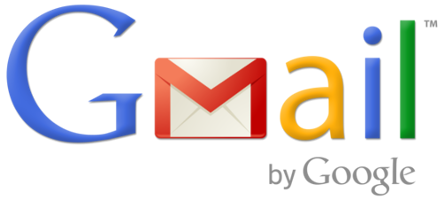
Podemos liberar espacio del hosting configurando nuestras cuentas de correo en Gmail, ya que ofrece hasta 15 GB de almacenamiento y la posibilidad de gestionar hasta 5 cuentas de correo externas.
Esto supone muchas ventajas, no sólo de ahorro de espacio en nuestro hosting, sino también el centralizar la gestión de los correos, dado que pueden enviarse correos desde las cuentas que queramos y tener cada bandeja separada en carpetas.
Configurar tus cuentas de correo en Gmail
El primer paso es disponer de una cuenta de Gmail. Una vez creada, accedemos vía web a la cuenta. Pulsamos el botón con una rueda dentada de la derecha y seleccionamos “Configuración” del menú desplegable.
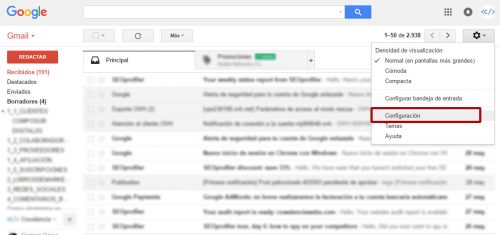
En la página de configuración seleccionamos la pestaña “Cuentas e importación” y buscamos “Consultar el correo de otras cuentas:”. Pulsamos el enlace “Añadir una cuenta de correo”.
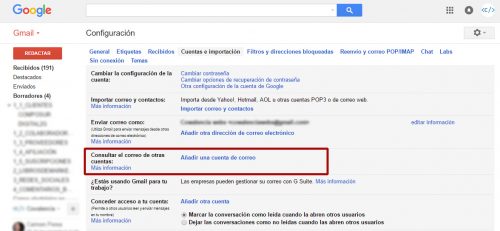
Se abrirá una ventana emergente. Escribimos el email que queremos añadir. En la siguiente pantalla pulsamos siguiente.
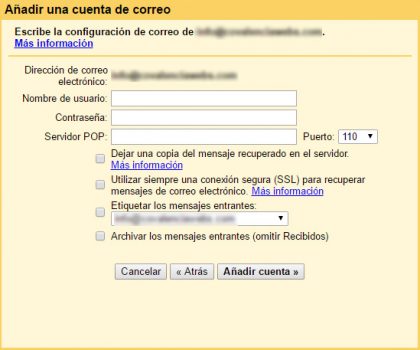
De las cuatro casillas seleccionables es importante que marquemos la tercera “Etiquetar los mensajes entrantes”, para poder distinguir de qué cuenta es cada email. Podemos dejar como etiqueta el correo electrónico o escribir una etiqueta personalizada.
Una vez creada, la ventana emergente sigue con la configuración de cómo gestionar la cuenta de correo. Primero indicamos que queremos poder enviar correos utilizando esa cuenta.
Pulsamos siguiente y escribimos el nombre para mostrar cuando se envíen los emails. Pulsamos siguiente y rellenamos la información del servidor de salida.
Al pulsar “Añadir cuenta” nos enviará un email de confirmación con un código que deberemos introducir para validar la cuenta.
Una vez finalizado el proceso anterior en la pantalla de configuración nos aparecerá la información de la nueva cuenta. Aquí podemos marcar que al responder un email lo haga desde la misma cuenta de correo desde la que se recibió.

Con esto ya tendríamos completada la instalación de la cuenta de correo. En la columna de la izquierda, después de Borradores, nos aparecerá la etiqueta que hayamos seleccionado y desde ahí podremos gestionar los correos de esta cuenta.
Estés donde estés, si necesitas un página web en WordPress, tienda online Woocommerce, desarrollo de aplicaciones web o plugin para WordPress, no dudes en contactar con nosotros (Equipo de diseño web ubicados en Valencia) a través de nuestro formulario y te informaremos al respecto.


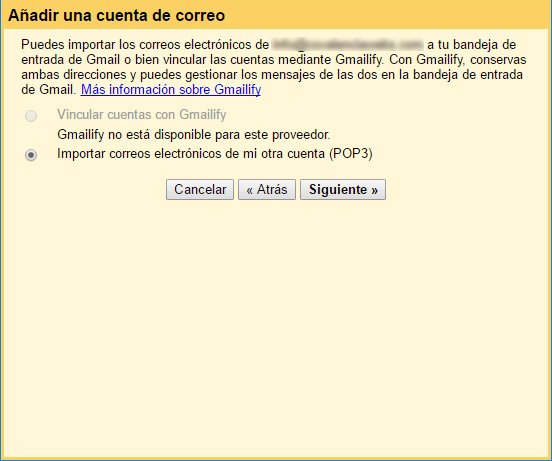
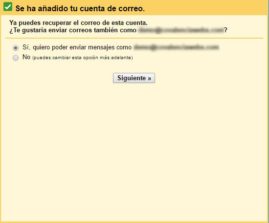
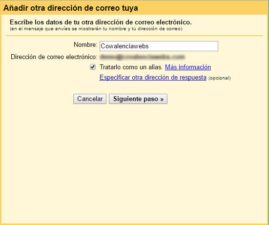
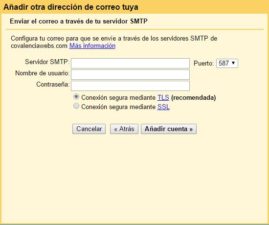
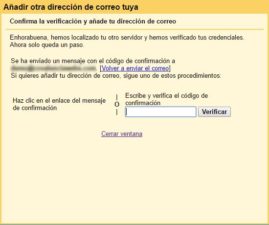
Deja una respuesta